
Materiale V-Ray pentru țesături: cum se realizează realismul ideal
Textile sunt una dintre cele mai dure materiale care pot fi redate în grafica pe calculator, mai ales dacă doriți pentru a atinge un nivel foarte ridicat de realism. Simularea de tesatura este sarcina foarte complicată, chiar și cu utilizarea de tag-ul de îmbrăcăminte fin Cinema4d nu atât de ușor pentru a obține rezultate satisfăcătoare, iar realismul imaginii finale depinde în primul rând de calitatea modelului. În cazul în care materialul urmează să fie aplicat modelului, și care joacă un rol-cheie în redarea finală, nu posedă anumite proprietăți, niciodată nu va aduce un nivel ridicat de realism imaginii.
În această lecție vom împărtăși cu dvs. câteva secrete cu care puteți crea materiale foarte eficiente, adăugați o notă de realism.
Principalul motiv pentru care suntem adesea în imposibilitatea de a crea în mod eficient un țesut de material vray este ca materialele pe care le vedem în imagini se ascunde un mic secret - o reflectare a „Fresnel“. În articolul precedent am văzut modul de utilizare a cardului ca o reflectare a „Fresnel“, dar „Fresnel“ poate fi de asemenea folosite pentru a crea aceste efecte speciale care creează materialul textil pe falduri sale.
Pentru a putea face un material textil vray cu o singură textură este o mare iluzie, dar odată ce începi să înțelegi regulile, totul devine mult mai ușor.
Dacă încercați să creați un singur material prin schimbarea doar a culorii în stratul difuz 1 și aplicați-l pe cârpă sub forma unui model, veți obține acest rezultat:

Realismul este încă destul de scăzut. Încercați acum să inserați un shader Fresnel în stratul difuz 1:
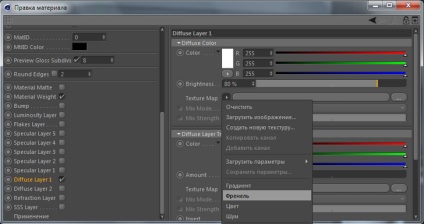
cu acest tip de gradient:
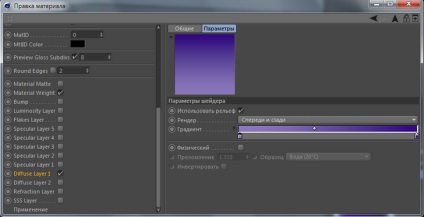
Rezultatul este semnificativ diferit și realismul este în creștere:

Pentru proiectul „Fresnel“ am ales două culori, după cum urmează: pe suprafața modelului, vom vedea partea din față, dominat de culori inchise (cele pe care am pus dreptul gradientului), în timp ce pe suprafața, care sunt tangențial la direcția de vedere, a se vedea o altă culoare, care este mai ușoară. Toate țesăturile pe care le vedeți în vizualizările multor profesioniști sunt similare cu tehnica de execuție. Efectul "Fresnel" poate fi chiar suprapus peste textura, folosind shaderul "Layer".
Creați un material nou și un canal de strat difuz 1. Setați valoarea hărții texturii în strat:
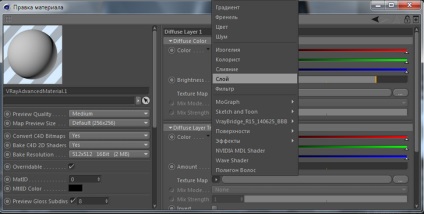
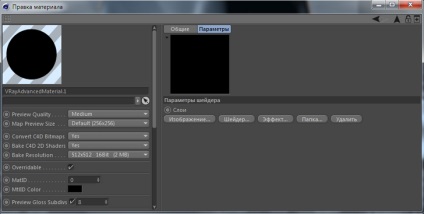
Parametrul Layer este un fel de container în care puteți adăuga două sau mai multe texturi împreună, decideți modul de comandă și de amestecare. De exemplu, încercați să faceți clic pe "Imagine ..." și încărcați o textură ca aceasta:
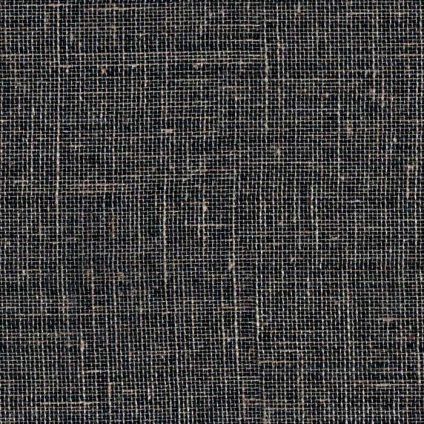
Acum intrăm în umbra "Culoare", care se suprapun reciproc, astfel încât să aveți un control complet asupra culorii țesăturii. Faceți clic pe butonul "Shader ..." și selectați opțiunea "Culoare":
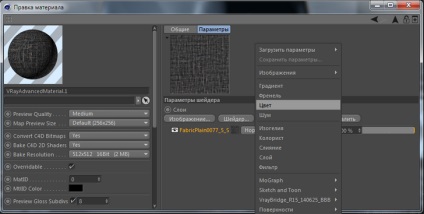
Acum mutăm culoarea în cea de-a doua poziție din listă:
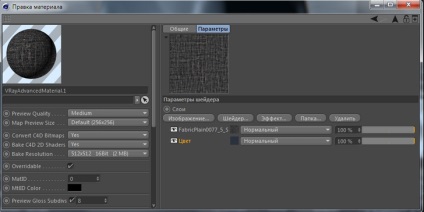
și schimbăm modul de amestecare (prima poziție), de la "Normal" la "Expunere suplimentară":
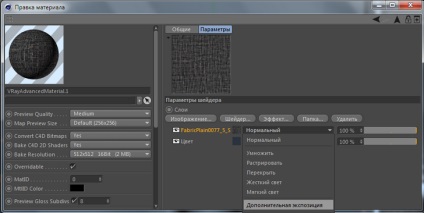
Astfel, putem alege o umbră a țesăturii schimbând pur și simplu "culoarea" și menținând întotdeauna vizibilă graficul suprapunerii, alegeți-l la alegere.
Dacă încercați să începeți redarea în acest moment, rezultatul este următorul:

Pentru a adăuga Fresnel, apăsați din nou butonul "Shader ..." și selectați opțiunea "Fresnel":
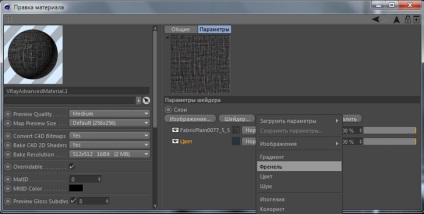
Modificați opacitatea Fresnel la 40% și schimbați modul de amestecare de la "Normal" la "Adăugați".
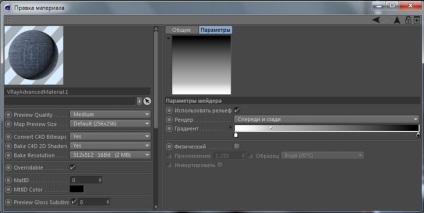
În prezent, rezultatul pare mai mult decât convingător:

Ultimul lucru pe care îl puteți face este să adăugați Bump-ul la material pentru a arăta mai bine terenul terenului. Trebuie să activați canalul Bump și să inserați aceeași textură pe care am folosit-o mai devreme, să activați opțiunea de inversiune și să setați înălțimea la 3/5 cm:
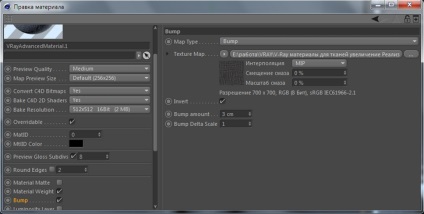
Rezultatul final ...

... Și câteva opțiuni create de același mod de fabricare a materialelor vray. dar cu texturi diferite:




Împărtășește "Materialul vray al materialului: creșterea realismului"
Articole similare
Trimiteți-le prietenilor: